Điều khiển máy tính trên điện thoại chắc hẳn bạn đã nghe thấy rồi nhưng còn Biến điện thoại thành màn hình phụ máy tính thì sao ? với tiện ích độc đáo này bạn sẽ có thêm một chiếc màn hình mini cực kỳ xịn mà lại vô cùng mượt mà để sử dụng nữa đó.
Để có thể biến điện thoại thành màn hình phụ máy tính ngoài việc thiết lập Dual Monitor trên Windows 10 ra chúng ta còn cần phải sử dụng một phần mềm thứ 3 để có thể kết nối giữ điện thoại và máy tính. Và SpaceDesk chính là công cụ mà chúng ta sẽ sử dụng để thực hiện biến điện thoại thành màn hình phụ máy tính.

Và trước khi đi vào bài viết Taimienphi.vn cũng xin lưu ý rằng ứng dụng SpaceDesk vẫn đang trong giai đoạn beta do đó trong quá trình sử dụng bạn gặp lỗi cũng là chuyện bình thường. Hãy thoát khỏi ứng dụng rồi chạy lại nhé nhưng nhìn chung qua các đợt thử nghiệm của Taimienphi.vn thì phần mềm biến điện thoại thành màn hình phụ máy tính này hoạt động khá trơn tru và chưa xảy ra lỗi gì cả.
Hướng dẫn biến điện thoại thành màn hình phụ máy tính
Công cụ cần chuẩn bị:
- Tải SpaceDesk cho máy tính tại đây.
- Tải SpaceDesk cho Androidtại đây.
Bước 1: Đầu tiên chúng ta tiến hành cài đặt phần mềm SpaceDesk trên máy tính trước, ở giao diện chào mừng hãy nhấn Next.
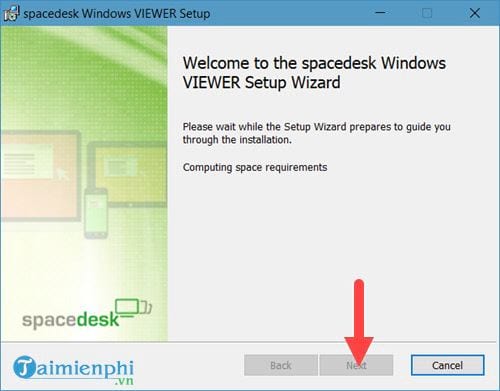
Bước 2: Tiếp đó bạn đồng ý với các điều khoản rồi tiếp tục nhấn next.

Bước 3: Tại đây bạn lựa chọn đường dẫn cho phần mềm, nếu để nguyên thì nhấn vào Next rồi tiếp tục cài đặt SpaceDesk.

Bước 4: Đến công đoạn này bạn chỉ cần nhấn vào Install để tiến hành cài đặt SpaceDesk.

Bước 5: Sau khi cài đặt xong bạn nhấn vào Finish để tiến hành kết thúc việc cài đặt SpaceDesk.

Bước 6: Sau khi cài xong phần mềm hãy mở nó ra và để nguyên đó, bây giờ Taimienphi.vn sẽ hướng dẫn các bạn cách tìm địa chỉ IP của máy tính vừa cài phần mềm xong. Đầu tiên bạn nhấn tổ hợp phím Windows + R và nhập lệnh cmd rồi enter.

Bước 7: Tiếp theo bạn gõ lệnh ipconfig để kiểm tra địa chỉ IP của mình.

Và sau đó tìm dòng IPv4 Address, đó chính là địa chỉ IP của máy bạn. Bây giờ hãy lưu địa chỉ IP lại vì nó rất cần thiết cho phần dưới đây.

Bước 8: Tiếp theo bạn hãy mở phần mềm SpaceDesk trên điện thoại ra, nhấn vào biểu tượng dấu + để tiến hành nhập IP.

Bước 9: Sau đó tiến hành nhập địa chỉ IP vừa nãy tìm được vào, lưu ý là 2 thiết bị phải trung một mạng WiFi nhé.

Bước 10: Ngay lập tức bạn sẽ thấy trên màn hình điện thoại sẽ xuất hiện giao diện y như trên máy tính và bạn có thể tương tác được trên điện thoại.

Bước 11: Và để biến điện thoại thành màn hình phụ máy tính chúng ta cần làm thêm một bước này, click chuột phải trên màn hình máy tính chọn Display settings.

Bước 12: Tại đây trong phần Display bạn chỉ cần chuyển sang Extend these displays là hệ thống sẽ tự phần màn hình của bạn là màn hình chính và màn hình phụ chính là màn hình điện thoại của bạn.

Như vậy là chúng ta vừa tìm hiểu xong cách biến điện thoại thành màn hình phụ máy tính rồi đấy, với phần mềm SpaceDesk thì mọi việc biến điện thoại thành màn hình phụ máy tính quá đơn giản phải không nào. Và chắc chắn rằng khi phần mềm chính thức được ra mắt sẽ còn có nhiều tính năng hỗ trợ người dùng hơn nữa mà có thể bạn sẽ cần đến.
https://thuthuat.taimienphi.vn/cach-bien-dien-thoai-thanh-man-hinh-cho-may-tinh-29933n.aspx
Ngoài các vấn đề trên nếu bạn quan tâm nhiều hơn đến Windows 10 có thể tham khảo và nghiên cứu cách trình chiếu 2 màn hình Windows 10, chiếu màn hình Android trên Windows 11 thì hãy tham khảo bài viết tại đây. Đây là một tính năng khá hữu ích với nhưng ai đang có nhu cầu trình chiếu 2 màn hình Windows 10 và nó cũng áp dụng khá nhiều trong công việc hằng ngày.
- Xem thêm: Cách chiếu màn hình Android trên Windows 11